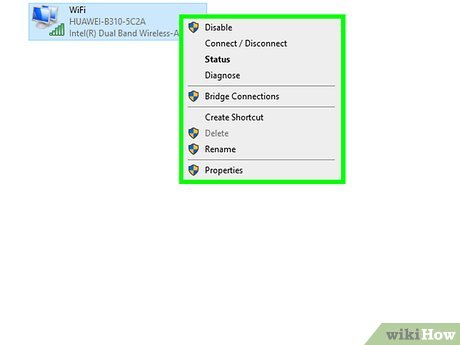ສາລະບານ
ແມ່ນຫຍັງເຮັດໃຫ້ຄົນທົ່ວໂລກຢູ່ໃນເວທີທີ່ແບ່ງປັນ?
ແມ່ນ, ມັນແມ່ນອິນເຕີເນັດ.
ພວກເຮົາເຊື່ອມຕໍ່ອິນເຕີເນັດໂດຍໃຊ້ Wifi ຫຼືສາຍອີເທີເນັດ. ຢ່າງໃດກໍຕາມ, ຖ້າ Wifi ຂອງທ່ານບໍ່ເຮັດວຽກ, ທ່ານຄວນຮູ້ວິທີການປ່ຽນຈາກ Wifi ເປັນ Ethernet. ຄວາມເປັນໄປໄດ້ອີກຢ່າງໜຶ່ງຂອງການປ່ຽນຈາກ Wifi ເປັນ Ethernet ແມ່ນການຫຼຸດປະລິມານລັງສີ EMF ໃນຄົວເຮືອນຂອງທ່ານ.
ທ່ານຮູ້ບໍວ່າການເຊື່ອມຕໍ່ອີເທີເນັດໄວກວ່າ ແລະປອດໄພກວ່າການເຊື່ອມຕໍ່ WiFi?
ຢ່າງໃດກໍຕາມ, ຖ້າຫາກວ່າທ່ານຕ້ອງການທີ່ຈະຮຽນຮູ້ກ່ຽວກັບເຕັກນິກການປ່ຽນຈາກ Wifi ເປັນ Ethernet, ທ່ານຢູ່ໃນສະຖານທີ່ທີ່ເຫມາະສົມ.
ເປັນຫຍັງຈຶ່ງປ່ຽນຈາກການເຊື່ອມຕໍ່ WI-FI ເປັນສາຍ Ethernet?
ມັນເປັນຄຳຖາມທີ່ຖືກຕ້ອງກັບເຫດຜົນຕໍ່ໄປນີ້:
- ການຕອບສະໜອງ/ping ເພີ່ມຂຶ້ນ – ຖ້າທ່ານປະສົບກັບຄວາມໜ່ວງໜ່ວງໃນຂະນະທີ່ຫຼິ້ນເກມ ຫຼື ຖ່າຍທອດເນື້ອຫາວິດີໂອ, ມັນເຖິງເວລາແລ້ວທີ່ຈະປ່ຽນຈາກ wifi ເປັນ ethernet.
- ການເຊື່ອມຕໍ່ເຄືອຂ່າຍທີ່ສະຖຽນລະພາບ – ອີເທີເນັດໃຫ້ການເຊື່ອມຕໍ່ທີ່ເຊື່ອຖືໄດ້ແລະຄວາມຫມັ້ນຄົງໂດຍບໍ່ມີການແຊກແຊງໄຮ້ສາຍ, ທີ່ພວກເຮົາມັກສັງເກດໃນຂະນະທີ່ການນໍາໃຊ້ການເຊື່ອມຕໍ່ Wi-fi. ຫຼາຍຫຼືຫນ້ອຍຄືກັນໃນທັງສອງ Wifi ແລະການເຊື່ອມຕໍ່ສາຍ; ແນວໃດກໍ່ຕາມ, ຄວາມໄວໃນການອັບໂຫລດຈະເພີ່ມຂຶ້ນຢ່າງຫຼວງຫຼາຍຈາກ 20 Mbs ເປັນ 50 Mbs.
- ບໍ່ຈຳເປັນຕ້ອງມີລະຫັດຜ່ານ – ສາຍອີເທີເນັດສະໜອງການເຊື່ອມຕໍ່ສະເພາະ. ນັ້ນແມ່ນເຫດຜົນທີ່ທ່ານບໍ່ຈໍາເປັນຕ້ອງລະຫັດຜ່ານປ້ອງກັນການເຊື່ອມຕໍ່ຂອງທ່ານ.
- ລັງສີ EMF – ລັງສີເຫຼົ່ານີ້ຖືກປ່ອຍອອກມາໂດຍທັງຫມົດ.ເຄື່ອງໃຊ້ໄຟຟ້າ, ລວມທັງ WiFi. ການສຶກສາຫຼ້າສຸດສະແດງໃຫ້ເຫັນວ່າການເຊື່ອມຕໍ່ອີເທີເນັດສະຫນອງທາງເລືອກ EMF ຕ່ໍາກວ່າ WiFi.
- ຫນ້ອຍທີ່ມັກຈະຖືກແຮັກ - ສາຍອີເທີເນັດສະຫນອງການເຊື່ອມຕໍ່ທີ່ປອດໄພກັບອິນເຕີເນັດ, ເຮັດໃຫ້ທ່ານມີຄວາມອ່ອນໄຫວຕໍ່ກັບການແຮັກຫນ້ອຍ.
WI FI ກັບ Ethernet Connection
ມັນບໍ່ແມ່ນເລື່ອງງ່າຍທີ່ຈະປ່ຽນຈາກ Wi fi ເປັນການເຊື່ອມຕໍ່ອີເທີເນັດ. ທ່ານຈໍາເປັນຕ້ອງແກ້ໄຂບັນຫາເຊັ່ນ: ໄລຍະຫ່າງແລະຄວາມພ້ອມຂອງອຸປະກອນແລະອະແດັບເຕີທີ່ເຫມາະສົມກ່ອນທີ່ຈະປ່ຽນຈາກ Wifi ເປັນອີເທີເນັດ.
ບໍ່ຕ້ອງເປັນຫ່ວງ; ເພາະພວກເຮົາໄດ້ກັບຄືນໄປບ່ອນຂອງທ່ານ. ພວກເຮົາຈະຍົກໃຫ້ເຫັນບັນຫາແລະການແກ້ໄຂທີ່ສອດຄ້ອງກັນຂອງເຂົາເຈົ້າເພື່ອເຮັດໃຫ້ການຫັນປ່ຽນນີ້ເປັນໄປໄດ້ຢ່າງງ່າຍດາຍສໍາລັບພວກທ່ານ. - ການເຊື່ອມຕໍ່ອິນເຕີເນັດແບບມີສາຍ.
ໂມເດັມ
ມັນຈະຊ່ວຍໄດ້ຖ້າທ່ານຊື້ໂມເດັມຈາກຜູ້ໃຫ້ບໍລິການອິນເຕີເນັດຂອງທ່ານເພື່ອຮອງຮັບການເຊື່ອມຕໍ່ອີເທີເນັດ.
ຖ້າທ່ານ ມີເຣົາເຕີຄູ່ທີ່ຮອງຮັບທັງ Wi-Fi ແລະອີເທີເນັດ, ມັນດີເລີດ. ແນວໃດກໍ່ຕາມ, ທ່ານຈໍາເປັນຕ້ອງໃຫ້ແນ່ໃຈວ່າໂມເດັມສາມາດປິດການກະຈາຍສຽງ Wifi ໄດ້.
ໂດຍວິທີທາງການ, ທ່ານຍັງສາມາດເລືອກໂມເດັມທົ່ວໄປ, ເຫມາະສົມກັບຜູ້ໃຫ້ບໍລິການອິນເຕີເນັດທີ່ແຕກຕ່າງກັນ, ແທນທີ່ຈະຊື້ສະເພາະ.
ນອກຈາກນັ້ນ, ທ່ານຄວນກວດເບິ່ງການຮອງຮັບແບນວິດຂອງອຸປະກອນ. ແບນວິດຕ່ໍາຮັບປະກັນວ່າອຸປະກອນສະຫນອງຈໍານວນ EMF ຫນ້ອຍທີ່ສຸດລັງສີ.
ສາຍ ແລະສະວິດອີເທີເນັດ
ນອກຈາກນັ້ນ, ມັນຈະຊ່ວຍໄດ້ຖ້າທ່ານຊື້ສາຍອີເທີເນັດ ແລະສະວິດ. ເປັນຫຍັງ? ເພື່ອສ້າງການເຊື່ອມຕໍ່ເຄືອຂ່າຍກັບອຸປະກອນທັງຫມົດທີ່ມີຢູ່ໃນເຮືອນຂອງທ່ານ.
ທໍາອິດ, ເຮັດໃຫ້ລາຍການຂອງອຸປະກອນທັງຫມົດທີ່ມີຢູ່ໃນເຮືອນ, ເຊິ່ງຕ້ອງການການເຊື່ອມຕໍ່ອິນເຕີເນັດ. ມັນຮວມມີໂນດບຸກ, ຄອມພິວເຕີ, ເຄື່ອງພິມ, ແລະ Smart TV ຂອງທ່ານ.
ເມື່ອທ່ານເຮັດລາຍການແລ້ວ, ທ່ານຈຳເປັນຕ້ອງຊື້ສະວິດຜອດ ຖ້າເຈົ້າຕັ້ງໃຈປ່ຽນຈາກ Wi fi ຂອງເຮືອນໄປຫາການເຊື່ອມຕໍ່ອີເທີເນັດ. ທ່ານສາມາດຊອກຫາທາງເລືອກໃນການສະຫຼັບຈໍານວນຫຼາຍ, ລວມທັງ 16 ຫຼືແມ້ກະທັ້ງ 48 ສະຫຼັບ, ຂຶ້ນກັບຄວາມຕ້ອງການ.
ໂດຍທົ່ວໄປແລ້ວ, ສະວິດອີເທີເນັດມາໃນການຕັ້ງຄ່າຕໍ່ໄປນີ້ – 5-ພອດ, 8-ພອດ, 12-ພອດ, ແລະ 16-ພອດ. ແນວໃດກໍ່ຕາມ, ຖ້າທ່ານມີຂໍ້ຈໍາກັດດ້ານງົບປະມານ ຫຼືຈໍານວນການເຊື່ອມຕໍ່ທີ່ຕ້ອງການໜ້ອຍລົງ, ທ່ານສາມາດເລືອກສະວິດຫ້າພອດໄດ້.
ສະຖານີອິນເຕີເນັດໃນຕົວ
ຫຼາຍບ່ອນ ເຮືອນອັດສະລິຍະທີ່ທັນສະ ໄໝ ມີສະຖານີອິນເຕີເນັດໃນຕົວເພື່ອສຽບໂມເດັມໂດຍກົງໃສ່ພອດ. ຈາກນັ້ນມັນຈະສົ່ງສັນຍານຜ່ານສາຍໄຟໄປຫາຫ້ອງທັງໝົດໃນເຮືອນ.
ທັງໝົດທີ່ເຈົ້າຕ້ອງເຮັດຄືການສຽບປອດໃສ່ຝາທີ່ມີສາຍໄຟແຂງ ແລະເຊື່ອມຕໍ່ອິນເຕີເນັດ. ມັນເປັນການຕັ້ງຄ່າທີ່ເຫມາະສົມ, ເຊິ່ງບໍ່ຈໍາເປັນຕ້ອງໃຫ້ທ່ານຊື້ອຸປະກອນເພີ່ມເຕີມ.
Shielded Cable
ເນື່ອງຈາກເປົ້າຫມາຍຕົ້ນຕໍຂອງພວກເຮົາແມ່ນເພື່ອຫຼຸດຜ່ອນການຜະລິດ EMF, ມັນເປັນການດີກວ່າທີ່ຈະ ເລືອກສຳລັບສາຍທີ່ເສີມ ຫຼື ປ້ອງກັນ.
ມັນຂຶ້ນກັບເຈົ້າໃນການຊື້ທັງໝົດສາຍອີເທີເນັດແຍກຕ່າງຫາກສໍາລັບແຕ່ລະອຸປະກອນຫຼືແບ່ງປັນສາຍລະຫວ່າງຫຼາຍອຸປະກອນຖ້າພວກມັນບໍ່ໄດ້ໃຊ້ພ້ອມກັນ.
ປະເພດຂອງສາຍອີເທີເນັດ
ທ່ານສາມາດຊອກຫາສາຍອີເທີເນັດຫຼາຍສາຍ. ໃນຕະຫຼາດ, ນໍາໄປສູ່ຄວາມສັບສົນຫຼາຍກ່ຽວກັບການເລືອກຂອງພວກເຂົາແລະ, ສໍາຄັນທີ່ສຸດ, ຄວາມເຂົ້າກັນໄດ້.
- Cat 5 – ມັນແມ່ນສາຍໄຟເກົ່າແກ່ທີ່ສຸດອັນຫນຶ່ງທີ່ມີຄວາມໄວສູງສຸດ 100 Mbs ທີ່ມີແບນວິດສູງສຸດ 100Mhz. .
- Cat 5e – ມັນພົບທົ່ວໄປໃນທ້ອງຕະຫຼາດ, ໂດຍໃຫ້ຄວາມໄວສູງສຸດ 1000Mbs ພ້ອມກັບແບນວິດສູງສຸດ 100MHz.
- Cat 6 – ສາຍເຄເບີ້ນອັນດີນີ້ມາພ້ອມກັບຄວາມໄວສູງສຸດ 1000Mbs ພ້ອມກັບ ແບນວິດສູງສຸດ 250Mhz.
- Cat 6a – ມັນເປັນຮູບແບບຂັ້ນສູງຂອງ Cat 6, ສະໜອງຄວາມໄວສູງສຸດ 10,000 Mbs ລວມກັບແບນວິດສູງສຸດ 500MHz.
- Cat 7 – ມັນສູງຫຼາຍ. -end ສາຍເຄເບີນທີ່ມີຄວາມໄວສູງສຸດ 10,000 Mbs ພ້ອມກັບແບນວິດສູງສຸດ 600MHz.
ສິ່ງໜຶ່ງທີ່ຄວນຈື່ໄວ້ຄືຢ່າຊື້ສາຍ Cat 5 ເພາະມັນລ້າສະໄໝແລ້ວ ແລະຈະບໍ່ເຮັດວຽກໄດ້ເຖິງ ເຄື່ອງຫມາຍ. ຖ້າທ່ານມີງົບປະມານ, ທ່ານສາມາດເລືອກສາຍ Cat 5a ຫຼືຫົກສາຍອີເທີເນັດເພາະວ່າທັງສອງແມ່ນດີເທົ່າທຽມກັນ. ແນວໃດກໍ່ຕາມ, ຖ້າທ່ານເປັນຄົນອະນາຄົດທີ່ມີເງິນຫຼາຍ, ທ່ານສາມາດເລືອກ Cat 6a ຫຼື 7 ໄດ້.
ຕົວແປງໄຟສາຍ
ຖ້າທ່ານບໍ່ຕ້ອງການ ສາຍທີ່ຈະແລ່ນອ້ອມເຮືອນຂອງເຈົ້າ, ເຈົ້າສາມາດເລືອກຕົວແປງສາຍໄຟໄດ້. ທ່ານຈໍາເປັນຕ້ອງວາງຫນຶ່ງອະແດບເຕີຢູ່ໃກ້ເຣົາເຕີ ແລະອີກອັນໜຶ່ງຢູ່ໃກ້ກັບອຸປະກອນ, ບ່ອນທີ່ທ່ານຕ້ອງການເຂົ້າເຖິງອິນເຕີເນັດ.
ຕອນນີ້ທ່ານສາມາດເຊື່ອມຕໍ່ສາຍອີເທີເນັດຈາກ Powerline ໄປຫາເຣົາເຕີ ແລະອີກອັນໜຶ່ງຈາກ Powrfline ກັບອຸປະກອນຂອງທ່ານ. ດ້ວຍວິທີນີ້, ເຈົ້າສາມາດເຂົ້າໃຊ້ອິນເຕີເນັດໂດຍໃຊ້ສາຍໄຟຟ້າໃນເຮືອນຂອງເຈົ້າໄດ້.
ເບິ່ງ_ນຳ: Xbox Series X ຈະບໍ່ເຊື່ອມຕໍ່ກັບ WiFi ບໍ? ນີ້ແມ່ນການແກ້ໄຂງ່າຍໂດຍວິທີທາງການ, ເຈົ້າສາມາດຊື້ Powerline ດ້ວຍພອດສອງຫາສາມຊ່ອງ ຖ້າເຈົ້າມີຫຼາຍອຸປະກອນຢູ່ໃນຫ້ອງດຽວ. ແນວໃດກໍ່ຕາມ, ແນ່ນອນວ່າມັນຈະເສຍຄ່າໃຊ້ຈ່າຍຫຼາຍ.
ເປັນທາງເລືອກ, ທ່ານສາມາດຊື້ສະວິດອີເທີເນັດ, ເຊິ່ງຄ້າຍຄືກ່ອງທີ່ມີການເຊື່ອມຕໍ່ ethernet ຫຼາຍ. ທ່ານສາມາດເຊື່ອມຕໍ່ Powerline ກັບສະວິດອີເທີເນັດໄດ້ຢ່າງງ່າຍດາຍເພື່ອສຽບອຸປະກອນຫຼາຍອັນພ້ອມກັນ.
EMF Meter
ຕາມຊື່ແນະນໍາ, ມັນວັດແທກລັງສີ EMF ທີ່ມີຢູ່ໃນ ບັນຍາກາດ. ມັນເປັນການລົງທຶນທີ່ຄຸ້ມຄ່າສຳລັບທຸກຄົນທີ່ກັງວົນກ່ຽວກັບລັງສີ EMF.
ກ່ອນອື່ນໝົດ, ທ່ານຕ້ອງກຳນົດມາດຕະຖານໂດຍການໃຊ້ການອ່ານໃນແຕ່ລະຫ້ອງຂອງທ່ານເພື່ອກຳນົດມາດຕະຖານ.
ຫຼັງຈາກປິດເຄື່ອງ Wi-Fi ແລະການຕິດຕັ້ງການເຊື່ອມຕໍ່ອິນເຕີເນັດແບບມີສາຍ, ຕົວເລກທີ່ບັນທຶກໄວ້ຈະຕ້ອງສະແດງໃຫ້ເຫັນການຫຼຸດຜ່ອນທີ່ສໍາຄັນ.
ສຽບໃນ Ethernet Cable
ມັນແມ່ນເວລາສາຍ. ຕອນນີ້ທ່ານໄດ້ຊື້ອຸປະກອນທີ່ຖືກຕ້ອງແລ້ວ, ທ່ານສາມາດສຽບໂມເດັມ ແລະຕັ້ງຄ່າມັນໄດ້, ໂດຍປະຕິບັດຕາມຄໍາແນະນໍາຂອງຜູ້ໃຫ້ບໍລິການອິນເຕີເນັດ.
ທ່ານຕ້ອງຕິດຕັ້ງຊອບແວທີ່ກ່ຽວຂ້ອງໃນແລັບທັອບຂອງທ່ານເພື່ອຕັ້ງຄ່າໂໝດ, ປະຕິບັດຕາມ- ໜ້າຈໍຄຳສັ່ງ.
ເມື່ອເຈົ້າສ້າງຕັ້ງການເຊື່ອມຕໍ່ອິນເຕີເນັດ, ສຽບສາຍອີເທີເນັດໃສ່ພອດ e ethernet ຂອງໂມເດັມ ແລະເຊື່ອມຕໍ່ອີກສົ້ນກັບສະວິດອີເທີເນັດ.
ຕອນນີ້ສະວິດອີເທີເນັດໄດ້ສົດ ແລະເຊື່ອມຕໍ່ແລ້ວ, ມັນເຖິງເວລາແລ້ວທີ່ຈະໃຫ້ການເຊື່ອມຕໍ່ສາຍຈາກ ສະຫຼັບໄປຫາຫ້ອງທັງໝົດຂອງເຈົ້າ, ບ່ອນທີ່ທ່ານຕ້ອງການໃຫ້ອິນເຕີເນັດ.
ແນ່ນອນເຈົ້າບໍ່ຕ້ອງການສ້າງສາຍເຄເບີ້ນທີ່ວາງຢູ່ເທິງພື້ນ. ນັ້ນແມ່ນເຫດຜົນທີ່ວ່າມັນເປັນວິທີການທີ່ດີກວ່າທີ່ຈະເຈາະຜ່ານຊັ້ນຫຼືເພດານເພື່ອແລ່ນສາຍເຄເບີນພ້ອມກັບຜ້າພົມ. ນອກຈາກນັ້ນ, ທ່ານສາມາດຕິດສາຍເຄເບີນໃສ່ຝາເພື່ອຫຼຸດຜ່ອນການຕິດສາຍຢູ່ພື້ນໄດ້.
ຖ້າຮູບລັກສະນະຂອງທ່ານເປັນຄວາມກັງວົນ, ທ່ານສາມາດແລ່ນສາຍເຄເບີນຢູ່ຫລັງຝາ ແລະໃສ່ພອດໃນແຕ່ລະຫ້ອງ. ແນວໃດກໍ່ຕາມ, ມັນຕ້ອງການແຮງງານຫຼາຍ, ແລະແນ່ນອນ, ມີຄ່າໃຊ້ຈ່າຍ.
ເຊື່ອມຕໍ່ອຸປະກອນ
ໃນຂັ້ນຕອນນີ້, ທ່ານມີສາຍອີເທີເນັດຢູ່ໃນຫ້ອງທັງຫມົດ. ສະນັ້ນ, ມັນເຖິງເວລາສຽບອຸປະກອນແລ້ວ. ສິ່ງເຫຼົ່ານີ້ລວມມີໂທລະທັດ, ຄອມພິວເຕີຕັ້ງໂຕະ, ແລັບທັອບ, ແລະຄອນໂຊເກມວີດີໂອ.
ພວກເຮົາເຂົ້າໃຈດີວ່າບາງອຸປະກອນຂອງເຈົ້າເຊັ່ນ: ໂທລະສັບສະຫຼາດ ແລະແທັບເລັດ, ບໍ່ຮອງຮັບການມີສາຍ. ການເຊື່ອມຕໍ່. ນັ້ນແມ່ນເຫດຜົນທີ່ທ່ານຈໍາເປັນຕ້ອງມີການເຊື່ອມຕໍ່ໄຮ້ສາຍທີ່ອ່ອນແອ. ໃນກໍລະນີນີ້, ທ່ານສາມາດໃຊ້ຕົວປ້ອງກັນເຣົາເຕີ Wi Fi ເພື່ອປ້ອງກັນຕົວທ່ານຈາກລັງສີ EMF.
ຄຳແນະນຳທີ່ເປັນປະໂຫຍດອີກອັນໜຶ່ງແມ່ນການເປີດ Wi Fi ເມື່ອຕ້ອງການ ແລະປິດມັນຕະຫຼອດເວລາ.
ປິດ WI FI
ພວກເຮົາກໍາລັງປິດໄປສູ່ຂັ້ນຕອນສຸດທ້າຍຂອງການປິດWi Fi ໃນໂມເດັມ. ຖ້າທ່ານມີໂມເດັມແບບມີສາຍເທົ່ານັ້ນ, ທ່ານບໍ່ຈຳເປັນຕ້ອງປິດ Wi Fi ຂອງອຸປະກອນ.
ເບິ່ງ_ນຳ: ວິທີການເຊື່ອມຕໍ່ PS4 ກັບ Wifiຢ່າງໃດກໍຕາມ, ທ່ານຈໍາເປັນຕ້ອງປິດມັນໃນກໍລະນີຂອງໂມເດັມທີ່ມີຄວາມສາມາດ WiFi ໄດ້. ທ່ານສາມາດປິດມັນໄດ້ໂດຍໃຊ້ຊອບແວ ຫຼືສະວິດຕົວຈິງທີ່ມີຢູ່ໃນໂມເດັມ. ມັນດີກວ່າທີ່ຈະອ້າງອີງໃສ່ຄູ່ມືການໃຊ້ງານຂອງໂມເດັມເພື່ອປິດ Wi Fi.
ການທົດສອບຄັ້ງສຸດທ້າຍ
ຫຼັງຈາກເຮັດການຕິດຕັ້ງການເຊື່ອມຕໍ່ອິນເຕີເນັດທີ່ມີສາຍແຂງທັງໝົດແລ້ວ, ມັນເຖິງເວລາທີ່ຈະທົດສອບລະດັບ EMF ໃໝ່. ດຽວນີ້ເຮັດບົດຝຶກຫັດທີ່ເຈົ້າເຄີຍເຮັດມາ ແລະປຽບທຽບຜົນໄດ້ຮັບ. ການປະຕິບັດຕາມຂັ້ນຕອນຂ້າງເທິງຢ່າງຖືກຕ້ອງຈະເຮັດໃຫ້ລະດັບ EMF ຫຼຸດລົງ.
ສະຫຼຸບ
ການເຊື່ອມຕໍ່ແບບມີສາຍແມ່ນ, ໂດຍບໍ່ຕ້ອງສົງໃສ, ເປັນທາງເລືອກທີ່ດີກວ່າການເຊື່ອມຕໍ່ໄຮ້ສາຍ. ມັນເປັນຍ້ອນວ່າການເຊື່ອມຕໍ່ອີເທີເນັດແມ່ນປອດໄພ, ໄວ, ແລະເຊື່ອຖືໄດ້. ຍິ່ງໄປກວ່ານັ້ນ, ທ່ານຈະປະສົບກັບບັນຫາການຂັດຂ້ອງໜ້ອຍລົງເນື່ອງຈາກອຸປະກອນລົ້ມເຫລວ.
ໂດຍວິທີທາງການ, ການຕິດຕັ້ງລະບົບສາຍອີເທີເນັດແມ່ນເປັນວຽກທີ່ເຮັດເທື່ອດຽວ ແລະການລົງທຶນ. ມັນຈະຊ່ວຍໄດ້ຖ້າທ່ານເລືອກສາຍອີເທີເນັດທີ່ມີຄຸນນະພາບດີທີ່ມີ insulation ທີ່ເຫມາະສົມ. ແນວໃດກໍ່ຕາມ, ທ່ານສາມາດອັບເກຣດໂມເດັມໄດ້ສະເໝີເມື່ອຄວາມໄວອິນເຕີເນັດປັບປຸງ.
ມັນເປັນເວລາສູງທີ່ພວກເຮົາພິຈາລະນາສຸຂະພາບຂອງຄອບຄົວຂອງພວກເຮົາໂດຍການຫຼຸດຜ່ອນການໄດ້ຮັບລັງສີ EMF ຂອງພວກເຮົາ. ນັ້ນແມ່ນເຫດຜົນທີ່ວ່າມັນເປັນສິ່ງຈໍາເປັນທີ່ຈະປ່ຽນຈາກ Wifi ເປັນອີເທີເນັດໃນຂະນະທີ່ຍັງເພີດເພີນກັບຜົນປະໂຫຍດຂອງອິນເຕີເນັດຄວາມໄວສູງແລະປອດໄພ.